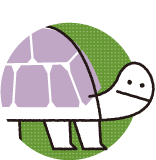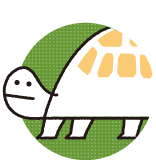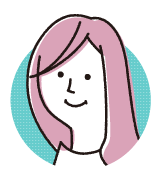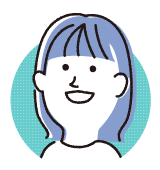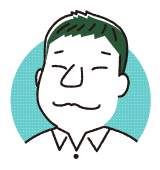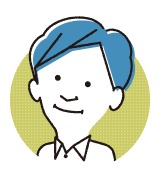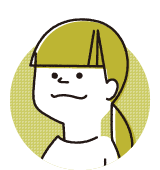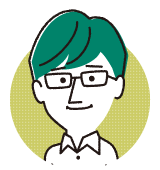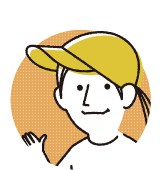たくさんのレコードを一括で編集したいとき、レコードを1つずつ開いて、編集・保存していませんか?
こんなときは、一旦kintoneからCSVファイルにデータを出力して、CSVファイル上で一括編集したあと、またkintoneに取り込んで上書きする方法が便利です。
ただ、このときに、1点必ず行わなければならないことがあります。
それは、「レコード番号」を出力することです。
これをしないと、読み込んだCSVファイル内データ分だけ、新しくレコードが作られてしまいます。
例えば、100レコード「上書き」するつもりが、レコード番号を出力しないままCSVファイルを読み込むと、無駄なレコードが+100レコード作られてしまいます。
※無駄なレコードを一括削除する方法は「取扱注意!だけど便利な『一括削除』をマスターしましょう!」をご覧ください。
具体的に、架空の会社でケーススタディしてみましょう。
株式会社SENGOKUでは、新年度のタイミングでこれまで「企画部」だった部署が「経営企画部」に名称変更されることになりました。
それに伴い、「企画部」の社員のデータを「経営企画部」に改めなければなりません。
そこで、人事担当の山田さんは、「企画部」の社員のデータをCSVファイルに出力し、エクセルの一括置換機能で「企画部」を「経営企画部」に変えて、再度kintoneに取り込むことにしました。
社員マスタを開き、
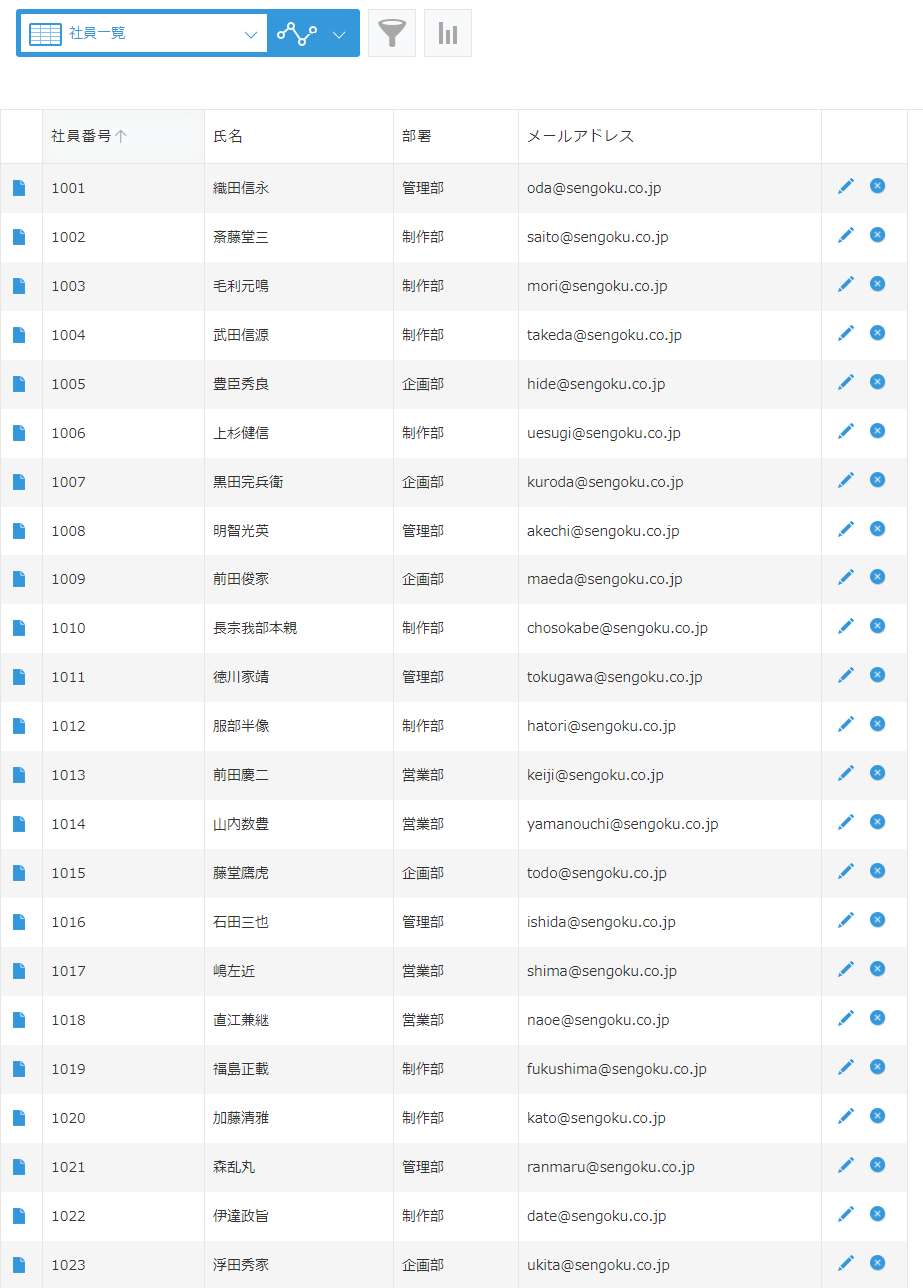
絞り込み条件で部署=「企画部」のデータだけを表示します。
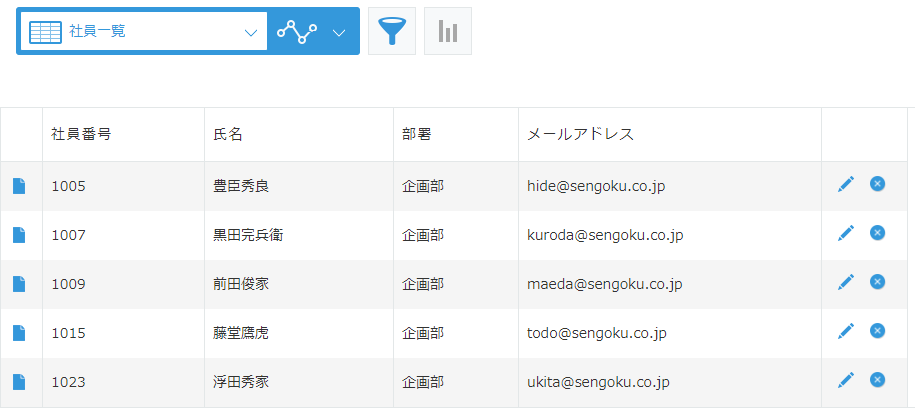
そして、一覧画面の右上の三点コーダから「ファイルに書き出す」を選択します
※「ファイルに書き出す」が出てこない場合は、権限を持っていないということなので、アプリ管理者にお問い合わせください
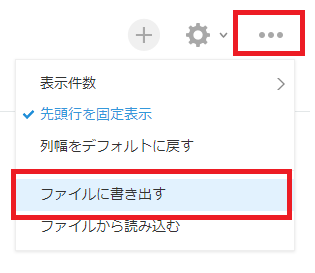
すると、このような画面が開きます。
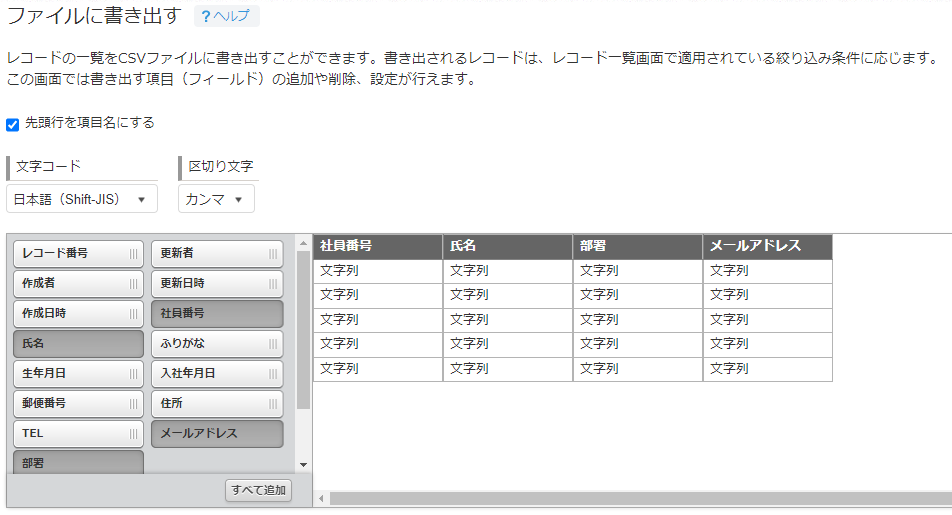
不要な項目が多いので、一度「すべてクリア」のボタンを押して、クリアします
そして、ここ!ここ最重要です!!
一番に、レコード番号をドラッグ&ドロップすること!
これを忘れないでください。
あとは、書き換える対象の「部署名」と、確認のための「氏名」もドラッグ&ドロップします。
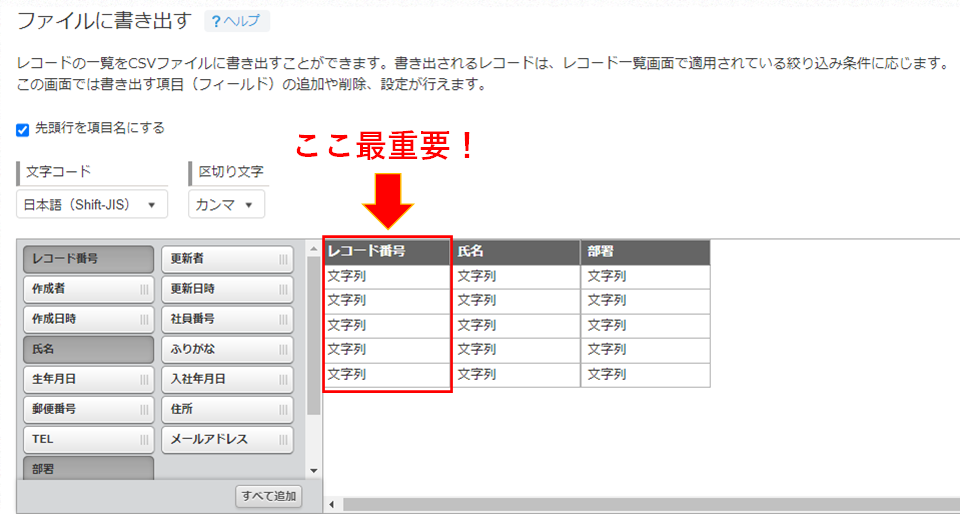
「書き出す」を押すと、こんなCSVファイルが出力されます。
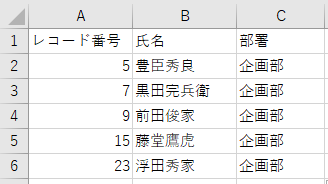
エクセルの一括置換機能で「企画部」を「経営企画部」に置き換えて保存。
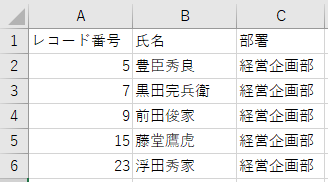
これをkintoneに取り込み、データを上書きします。
すると、これまで「企画部」だったのが…
こう!!!
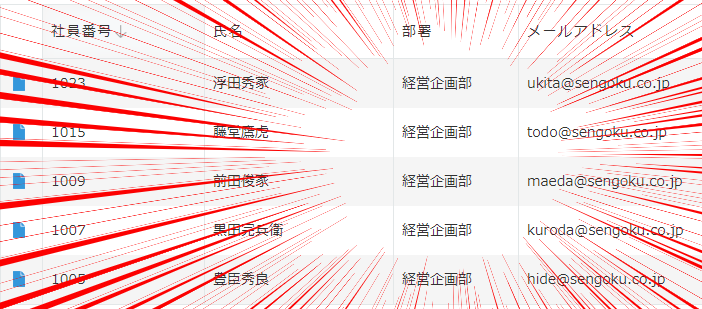
1発で「経営企画部」になりました。
1レコードずつポチポチしなくても、一括更新できるんです。
今回は5レコードだけでしたが、これが100レコードだったら、めちゃくちゃ時短できます。
ちなみに、レコード番号を付けずにCSV出力し、読み込んだら、こうなります。
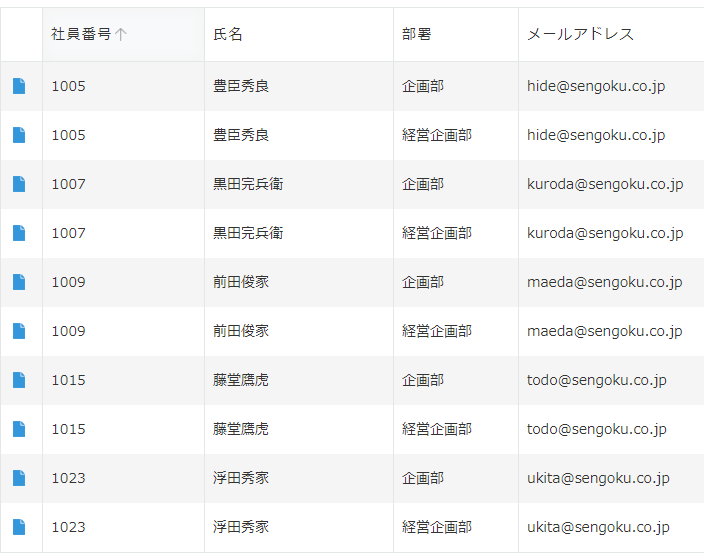
同じのが2つできとる…!!!
もし同じものを100レコード作ってしまったと思うと、ゾッとしますね。
というわけで、皆様、CSVファイルから上書きするときには重々お気をつけください。
それでは、よいキントーンライフを。
——————————————————————————–
レプタイル株式会社では、kintone(キントーン)を使った業務改善のシステム構築や、kintoneの導入サポートができます。
システム構築(導入)の流れなどは、専用ページをご覧ください。
レプタイル株式会社のkintoneシステム開発について